iX100 部件和功能
本節說明 ScanSnap 部件名稱和功能。
正面
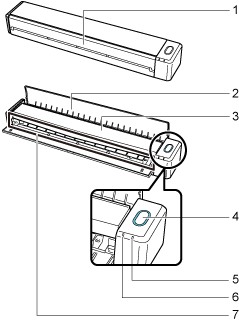
| 號碼 | 名稱 | 說明 |
|---|---|---|
| 1 | 進紙導紙板(*1) | 打開它,即可使用 ScanSnap。 打開它,會開啟 ScanSnap 電源。之後即可將文件放到上面以將其插入。 |
| 2 | 出紙導紙板 | 開啟後可由 ScanSnap 的前方退出文件。 依據您所掃描文件的類型選擇退出方法。 關於可以使用 ScanSnap 掃描之文件的詳細資訊,請參閱 要掃描的文件 (iX100)。
|
| 3 | 頂蓋 | 打開後即可移除卡住的文件或清潔 ScanSnap 內部。 關於清潔 ScanSnap 內部的詳細資訊,請參閱 清潔 iX100 內部。 |
| 4 | [Scan/Stop] 按鈕(*1) | 按下此按鈕,即可開始或結束掃描。 ScanSnap 的狀態如下所示: 亮藍色:就緒 閃藍色:掃描 閃橘色:錯誤 |
| 5 | 電池指示燈 | 用於指示電池剩餘電量及電池充電狀態。
|
| 6 | Wi-Fi 指示燈 | ScanSnap 經由無線區域網路連線後,其狀態如下所示: 亮藍色:已連線(基地台連線模式) 閃藍色:待機 亮綠色:已連線(直接連線模式) 亮橘色:「直接連接」模式無法連線或正在等待連線 閃橘色:無法連線 (WPS 錯誤) |
| 7 | 進紙匣 | 在此插入文件載入。 |
| *1: | 因為自動關閉電源功能而導致 ScanSnap 自動關閉電源時,請按下 [Scan/Stop] 按鈕 (不會開始掃描),或關上進紙導紙板再打開,即可重新開啟 ScanSnap 電源。 關於詳細資訊,請參閱 自動關閉電源 (iX1600 / iX1500 / iX1400 / iX1300 / iX500 / iX100 / SV600 / S1300i)。 |
側邊
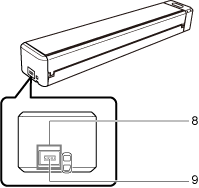
| 號碼 | 名稱 | 說明 |
|---|---|---|
| 8 | 膠帶 | 安裝軟體後,請移除此膠紙。 |
| 9 | USB 接口 | 用來連接 USB 纜線。 |
背面
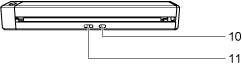
| 號碼 | 名稱 | 說明 |
|---|---|---|
| 10 | WPS 按鈕 | 使用推按鍵方式按下此按鈕,即可連線至 WPS 相容裝置。 |
| 11 | Wi-Fi 開關 | 開啟此開關,即可經由無線區域網路連接 ScanSnap。 |
